ANSYS经典应用实例(从入门到精通)
ANSYS基础应用及范例分析
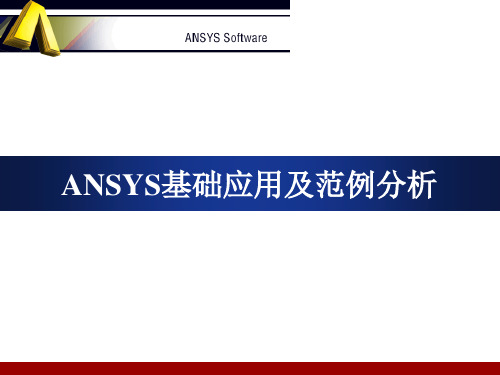
ANSYS仿真模拟
到80年代初期,国际上较大型的面向工程的有 限元通用程序达到几百种,其中著名的有: ANSYS,NASTRAN,SAP等。
ANSYS功能
ANSYS结构分析
ANSYS热分析
ANSYS流场分析 ANSYS电磁场分析
ANSYS耦合场分析
行 业 解 决 方 案/应用领域 ·
· 汽车行业
工件在X轴方向磁通量密度云图
由ANSYS在电磁场中的模拟结果可知:通电线圈产生交变磁场的磁力线大 部分集中在工件的外表面,产生集肤效应;且有X轴向的磁通量密度云图更能 清楚的看到在被加热工件突圆的上表面尖角处磁力线最为集中。
ANSYS电磁场分析实例
在温度场计算中设定整个感应加热时间为20s,且每个 时间步长为1s。研究工件随时间变化的温度分布情况。 由此获得10s工件二分之一横截面内部温度分布云图。
ANSYS流场分析实例2
三种气体混合的有限元模型
求解后的速度场分布
ANSYS电磁场分析
低频电磁场分析
高频电磁场分析
完整的 电磁分析
耦合场分析
ANSYS电磁场分析实例
工件的感应加热
ANSYS电磁场分析实例
工件的二维几何模型
感应加热环境的有限元网格划分
ANSYS电磁场分析实例
在磁场中工件内磁力线分布情况
1
2
3
材 料 非 线 性
几 何 非 线 性
屈 曲 和 接 触
结构分析-非线性分析
子弹以给定的速度射向刚性壁面
有限元模型
子弹撞墙的动画演示
结构分析-非线性分析
三维实体模型示意图
有限元模型与网格划分
结构分析-非线性分析
等效应力分布
ansys Workbench15.0从入门到精通
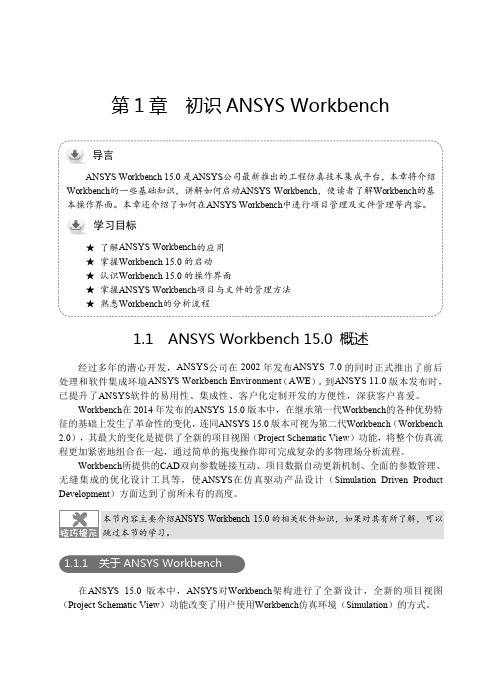
第1章初识ANSYS Workbench1.1 ANSYS Workbench 15.0 概述经过多年的潜心开发,ANSYS公司在2002年发布ANSYS 7.0的同时正式推出了前后处理和软件集成环境ANSYS Workbench Environment(AWE)。
到ANSYS 11.0版本发布时,已提升了ANSYS软件的易用性、集成性、客户化定制开发的方便性,深获客户喜爱。
Workbench在2014年发布的ANSYS 15.0版本中,在继承第一代Workbench的各种优势特征的基础上发生了革命性的变化,连同ANSYS 15.0版本可视为第二代Workbench(Workbench 2.0),其最大的变化是提供了全新的项目视图(Project Schematic View)功能,将整个仿真流程更加紧密地组合在一起,通过简单的拖曳操作即可完成复杂的多物理场分析流程。
Workbench所提供的CAD双向参数链接互动、项目数据自动更新机制、全面的参数管理、无缝集成的优化设计工具等,使ANSYS在仿真驱动产品设计(Simulation Driven Product Development)方面达到了前所未有的高度。
本节内容主要介绍ANSYS Workbench 15.0的相关软件知识,如果对其有所了解,可以跳过本节的学习。
1.1.1 关于ANSYS Workbench在ANSYS 15.0版本中,ANSYS对Workbench架构进行了全新设计,全新的项目视图(Project Schematic View)功能改变了用户使用Workbench仿真环境(Simulation)的方式。
ANSYS Workbench 15.0从入门到精通在一个类似流程图的图表中,仿真项目中的各项任务以互相连接的图形化方式清晰地表达出来,可以非常容易地理解项目的工程意图、数据关系、分析过程的状态等。
项目视图系统使用起来非常简单:直接从左边的工具箱(Toolbox)中将所需的分析系统拖曳到右边的项目视图窗口中或双击即可。
ansys工程实例(4经典例子)
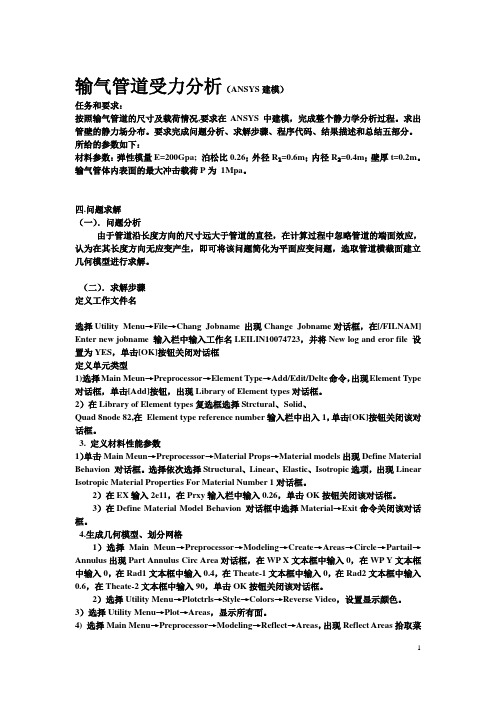
输气管道受力分析(ANSYS建模)任务和要求:按照输气管道的尺寸及载荷情况,要求在ANSYS中建模,完成整个静力学分析过程。
求出管壁的静力场分布。
要求完成问题分析、求解步骤、程序代码、结果描述和总结五部分。
所给的参数如下:材料参数:弹性模量E=200Gpa; 泊松比0.26;外径R₁=0.6m;内径R₂=0.4m;壁厚t=0.2m。
输气管体内表面的最大冲击载荷P为1Mpa。
四.问题求解(一).问题分析由于管道沿长度方向的尺寸远大于管道的直径,在计算过程中忽略管道的端面效应,认为在其长度方向无应变产生,即可将该问题简化为平面应变问题,选取管道横截面建立几何模型进行求解。
(二).求解步骤定义工作文件名选择Utility Menu→File→Chang Jobname 出现Change Jobname对话框,在[/FILNAM] Enter new jobname 输入栏中输入工作名LEILIN10074723,并将N ew log and eror file 设置为YES,单击[OK]按钮关闭对话框定义单元类型1)选择Main Meun→Preprocessor→Element T ype→Add/Edit/Delte命令,出现Element T ype 对话框,单击[Add]按钮,出现Library of Element types对话框。
2)在Library of Element types复选框选择S trctural、Solid、Quad 8node 82,在Element type reference number输入栏中出入1,单击[OK]按钮关闭该对话框。
3. 定义材料性能参数1)单击Main Meun→Preprocessor→Material Props→Material models出现Define Material Behavion 对话框。
选择依次选择S tructural、Linear、Elastic、Isotropic选项,出现Linear Isotropic Material Properties For Material Number 1对话框。
Ansys_综合实例(含40例)(个人认为很经典).

!定义 2 个点 !第一个节点 30 号(左端) !第二个节点 1 号(右端) !描述径向应力 !描述周向应力
!绘应力图
8
Ansys 综合实例
第 8 例 静力学问题的求解实例—扳手的受力分析 [本例提示]介绍了利用 ANSYS 进行空间问题静力学分析的方法、步骤和过 程。
/CLEAR,nostart /FILNAME,EXAMPLE8 /PREP7 ET,1,PLANE42 ET,2,SOLID45 MP,EX,1,2E11 MP,PRXY,1,0.3 RPR4,6,0,0,0.01 K,7,0,0,0 K,8,0,0,0.05 K,9,0,0.1,0.05 LSTR,7,8 LSTR,8,9 LFILLT,7,8,0.015 LSTR,1,4 ASBL,1,10 LESIZE,2,,,3 LESIZE,3,,,3
6
Ansys 综合实例
第 6 例 杆系结构的静力学分析实例—悬臂梁 [本例提示]介绍了利用 ANSYS 对杆系结构进行静力学分析的方法 、 步骤和过 程。 /CLEAR /FILNAME,EXAMPLE6 /PREP7 ET,1,BEAM3 R,1,14.345e-4,245e-8,0.1 MP,EX,1,2E11 MP,NUXY,1,0.3 K,1,0,0,0 K,2,1,0,0 LSTR,1,2 LESIZE,1,,,50 LMESH,1 FINISH /SOLU DK,1,UX DK,1,UY DK,1,ROTZ FK,2,FY,-10000 SOLVE FINISH /POST1 PLDISP FINISH
4
Ansys 综合实例
第 4 例 复杂形状实体的创建实例—杯子
[本例提示]为了进一步掌握实体模型的创建方法和技巧,本例使用 ANSYS 软件提供的 各种建模工具,对复杂形状实体的创建继续进行练习。
ANSYS入门实例讲解
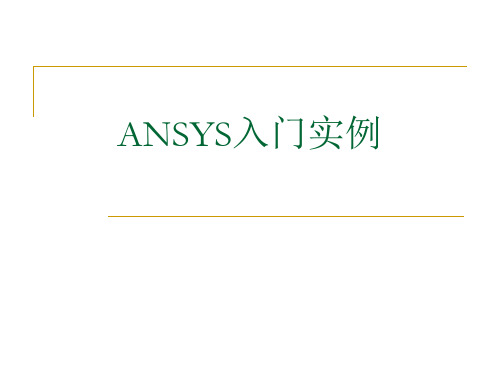
映射网格
合位移分布分布
X方向应力场分布
等效应力场分布
ANSYS实例三(齿轮建模问题)
问题描述
上图所示为一个直齿轮的结构示意图,结构参数为模数m=6、齿数 z=28。建立有限元模型。
ANSYS实例三(齿轮建模问题)
建立模型主要步骤示意图(续)
ANSYS实例三(齿轮建模问题)
建立模型主要步骤示意图
Preprocessor →Modeling →Operate →AddAreas,选择pick All.
创建补丁面积,并布尔相加
Preprocessor →Modeling →Create →Line Fillet. 选择标号为 L17和L18的线段,并设置半径为0.4。
创建过渡圆弧面积, Preprocessor →Modeling →Create →Areas →Arbitray →By Lines.选择小圆弧及与其相交的两直线。
进入ANSYS 程序 →ANSYS 生成几何模型
创建矩形
ANSYS Main Menu: Preprocessor →Modeling →Create →Areas →Rectangle →By Dimension
输入如下数值:X1=0,X2=6,Y1=-1,Y2=1 →APPLY 输入第二个矩形的坐标数值: X1=4,X2=6,Y1=-1,Y2=-3 →OK
(在柱坐标系下,X代表径向,Y代表周向)
ANSYS实例二(光盘分析)
计算结果
总变形图
Von Mises等效应力图 径向应力分布图
ANSYS实例三 管道压缩变形分析
有一输气管道,其横截面尺寸如下图(单位: mm),输送气体压力为0.5MPa,求管壁的应力场 分布及变形情况。 管道材料弹性模量为260GPa,泊松比为0.26
ANSYS从入门到精通[完整版总结]
![ANSYS从入门到精通[完整版总结]](https://img.taocdn.com/s3/m/ea3d4bee951ea76e58fafab069dc5022aaea468b.png)
1、ANSYS分析的目的 (5)2、有限元法基本构成和主要功能 (5)2.1 ANSYS有限元的基本构成: (5)2.2 ANSYS软件的组成 (5)3、 ANSYS界面介绍 (6)3.1 ANSYS功能菜单(Utility Menu) (6)3.1.1 文件菜单(File) (6)3.1.2 选择菜单(Select) (6)3.1.3 列表显示菜单(List) (7)3.1.4 图形显示菜单(Plot) (7)3.1.5 图形显示控制菜单(PlotCtrls) (7)3.1.6 工作平面菜单(WorkPlane) (8)3.1.7 参数菜单(Parameters) (8)3.1.8 宏命令菜单(Macro) (9)3.1.9 菜单控制菜单(MenuCtrls) (9)3.2 输入窗口(Input Window) (9)3.3 工具栏(Toolbar) (9)3.4 主菜单(Main Menu) (10)3.5 图形窗口(Graphic Window) (10)3.6 图形显示控制按钮 (10)3.7 提示栏 (11)3.8 隐藏的输出窗口 (11)4、ANSYS文件系统 (11)5、ANSYS典型分析过程 (12)5.1 ANSYS分析前的准备工作 (12)5.2 通过前处理器Preprocessor建立模型 (12)5.3 通过求解器Solution加载求解 (12)5.4 通过后处理器General Postproc或TimeHist Postproc查看分析结果 (12)6、 ANSYS中的坐标系 (12)6.1 ANSYS中坐标系的分类: (13)6.2 总体坐标系 (13)6.3 局部坐标系 (13)6.4 显示坐标系 (14)6.5 节点坐标系 (14)6.6 单元坐标系 (14)6.7 结果坐标系 (14)7、工作平面 (14)8、网格划分 (14)8.1 概述 (15)8.2 设置单元属性表 (15)8.3 网格划分前分配单元属性 (15)8.3.1 直接给实体模型图元分配单元属性 (15)8.3.2 分配默认属性 (15)8.4 网格划分控制 (15)8.4.1 网格划分工具 (16)9、施加荷载 (22)9.1 荷载分类 (22)9.2 荷载步、子步、平衡迭代 (23)9.3 时间的作用【TIME】 (23)9.4 加载方式 (24)9.5 荷载步选项 (24)9.6 创建多荷载步 (27)9.7 载荷的施加 (28)10 求解过程 (30)10.1 概述 (30)10.2 求解器 (30)10.3 求解方式 (32)10.3.1 一般求解 (32)10.3.2 多荷载步求解 (33)10.3.2.1 多重求解法 (33)10.3.2.2 荷载步文件法 (33)10.3.3 重新启动分析 (34)10.4 求解控制 (34)10.5 可能出现的问题 (36)11、结果后处理 (36)11.1 后处理器 (37)11.2 求解结果 (37)11.3 通用后处理器(POST1) (37)11.3.1 将结果数据读入数据库 (37)11.3.2 通用后处理的一些选项控制 (39)11.3.3 图形显示结果数据 (39)11.3.3.1 等值线显示 (40)11.3.3.2 变形后的形状显示 (42)11.3.3.3 向量显示 (42)11.3.3.4 路径图 (43)11.3.4 列表显示结果数据 (43)11.4 单元表 (43)11.4.1 单元表的创建 (43)11.4.1.1 组件名法填写单元表 (44)11.4.1.2 序列号法填写单元表 (47)11.4.1.3 创建单元表示应注意的问题 (49)11.4.1.4 单元表的显示 (49)11.4.1.5 单元表的操作 (50)11.5 路径 (50)11.5.1 定义路径 (51)11.5.2 映射路径 (52)11.5.3 计算路径项 (53)11.5.4对路径进行算术运算 (54)11.5.5存储或恢复路径数据 (54)11.6时间历程后处理器(POST26) (55)11.6.1变量查看器(Variable Viewer) (56)11.6.2进入时间-历程后处理器 (58)11.6.3定义变量 (59)11.6.4对变量进行处理计算 (61)11.6.5查看结果 (63)11.6.5.1 图形显示 (63)11.6.5.2 列表显示 (64)12、静力学分析 (64)12.1 静力学分析概述 (64)12.2 结果后处理 (65)13、非线性分析 (65)13.1 引起非线性的原因 (65)13.1.1 几何非线性 (65)13.1.2 材料非线性 (65)13.1.3 状态非线性 (65)13.2 非线性结构分析的分析过程 (66)13.2.1 建模 (66)13.2.2 加载求解 (66)13.2.2.1 求解控制 (66)13.2.2.2 分析选项 (69)13.2.2.3 普通选项 (71)13.2.2.4 非线性选项 (72)13.2.2.5 输出控制选项 (76)13.2.2.6 加载求解注意事项 (76)13.2.3 结果后处理 (76)13.2.3.1 用POST1考察结果 (76)13.2.3.2 用POST26考察结果 (77)13.3几何非线性 (78)13.3.1 几何非线性简介 (78)13.3.2 大应变效应 (78)13.3.3 对几何非线性情况的处理方法 (79)13.3.3.3 应力刚化 (79)13.3.3.4 旋转软化 (80)13.4材料非线性 (80)13.4.1 进行塑性分析时的ANSYS输入 (81)13.4.2 塑性分析中的输出量 (81)13.4.3 塑性分析中的一些基本原则 (81)13.4.4 查看结果 (82)13.5状态非线性 (82)14、动力学分析介绍 (84)14.1 动力分析简介 (84)14.2 动力学分析分类 (84)14.2.1 模态分析 (84)14.2.1.1 模态分析的定义 (84)14.2.1.2 模态提取方法 (84)14.2.2 谐响应分析 (85)14.2.2.1 谐响应分析的定义 (86)14.2.2.2 谐响应分析的求解方法 (86)14.2.3 瞬态动力分析 (87)14.2.3.1 瞬态动力分析的定义 (87)14.2.3.2 瞬态动力分析的求解方法 (87)14.2.4 谱分析 (88)14.2.4.1 谱分析的定义 (88)14.2.4.2 谱分析的类型 (88)14.2.4.3 谱分析涉及的几个概念 (89)14.3 各类动力学分析的基本步骤 (89)14.3.1 模态分析的基本步骤 (90)14.3.1.1 模型的建立 (90)14.3.1.2 加载并求解 (90)14.3.1.3 模态扩展 (94)14.3.1.4 观察结果 (96)14.3.2 谐响应分析的基本步骤 (98)14.3.2.1 模型的建立 (98)14.3.2.2 加载并求解 (98)14.3.2.3 观察结果 (102)14.3.2.4 缩减法谐响应分析 (103)14.3.2.5 模态叠加法谐响应分析 (103)14.3.3 瞬态动力学分析的基本步骤 (104)14.3.3.1 模型的建立 (104)14.3.3.2 加载并求解 (104)14.3.3.3 观察结果 (111)14.3.3.4 缩减法瞬态动力学分析 (112)14.3.2.5 模态叠加法瞬态动力学分析 (113)14.3.4 谱分析的基本步骤 (114)14.3.4.1 模型的建立 (114)14.3.4.2 获得模态解 (114)14.3.4.3 获得谱解 (115)14.3.4.4 扩展模态 (117)14.3.4.5 合并模态 (117)14.3.4.6 观察结果 (118)14.3.4.7 动力设计分析方法(DDAM)谱分析 (119)14.3.4.8 随机振动(PSD)分析 (119)1、ANSYS分析的目的ANSYS主要分析实际结构在受到外荷载作用后所出现的位移、应力、应变响应,根据响应可以知道结构所处的状态。
ANSYS案例——20例ANSYS经典实例】
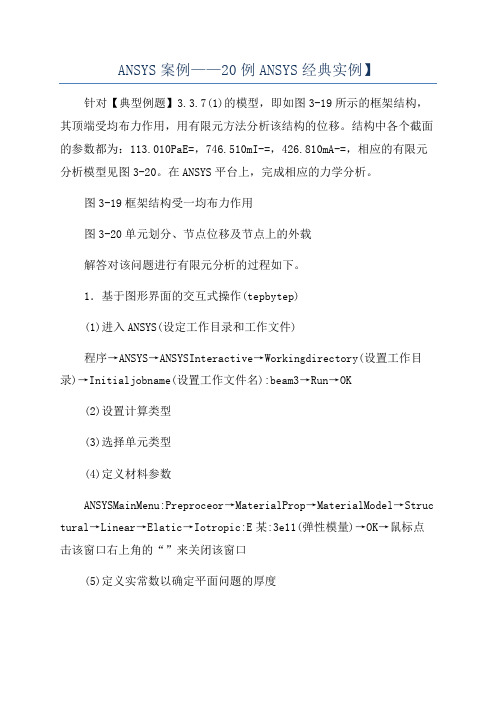
ANSYS案例——20例ANSYS经典实例】针对【典型例题】3.3.7(1)的模型,即如图3-19所示的框架结构,其顶端受均布力作用,用有限元方法分析该结构的位移。
结构中各个截面的参数都为:113.010PaE=,746.510mI-=,426.810mA-=,相应的有限元分析模型见图3-20。
在ANSYS平台上,完成相应的力学分析。
图3-19框架结构受一均布力作用图3-20单元划分、节点位移及节点上的外载解答对该问题进行有限元分析的过程如下。
1.基于图形界面的交互式操作(tepbytep)(1)进入ANSYS(设定工作目录和工作文件)程序→ANSYS→ANSYSInteractive→Workingdirectory(设置工作目录)→Initialjobname(设置工作文件名):beam3→Run→OK(2)设置计算类型(3)选择单元类型(4)定义材料参数ANSYSMainMenu:Preproceor→MaterialProp→MaterialModel→Struc tural→Linear→Elatic→Iotropic:E某:3e11(弹性模量)→OK→鼠标点击该窗口右上角的“”来关闭该窗口(5)定义实常数以确定平面问题的厚度ANSYSMainMenu:Preproceor→RealContant…→Add/Edit/Delete→Add→Type1Beam3→OK→RealContantSetNo:1(第1号实常数),Cro-ectionalarea:6.8e-4(梁的横截面积)→OK→Cloe(6)生成几何模型生成节点ANSYSMainMenu:Preproceor→Modeling→Creat→Node→InActiveCS→Nodenumber1→某:0,Y:0.96,Z:0→Apply→Nodenumber2→某:1.44,Y:0.96,Z:0→Apply→Nodenumber3→某:0,Y:0,Z:0→Apply→Nodenumber4→某:1.44,Y:0,Z:0→OK生成单元ANSYSMainMenu:Preproceor→Modeling→Create→Element→AutoNum bered→ThruNode→选择节点1,2(生成单元1)→apply→选择节点1,3(生成单元2)→apply→选择节点2,4(生成单元3)→OK(7)模型施加约束和外载左边加某方向的受力ANSYSMainMenu:Solution→DefineLoad→Apply→Structural→Force/Moment→OnNode→选择节点1→apply→Directionofforce:F某→VALUE:3000→OK→上方施加Y方向的均布载荷ANSYSMainMenu:Solution→DefineLoad→Apply→Structural→Preure→OnBeam→选取单元1(节点1和节点2之间)→apply→VALI:4167→VALJ:4167→OK左、右下角节点加约束(8)分析计算(9)结果显示(10)退出系统(11)计算结果的验证与MATLAB支反力计算结果一致。
ANSYS经典应用实例(入门和提高好帮手)
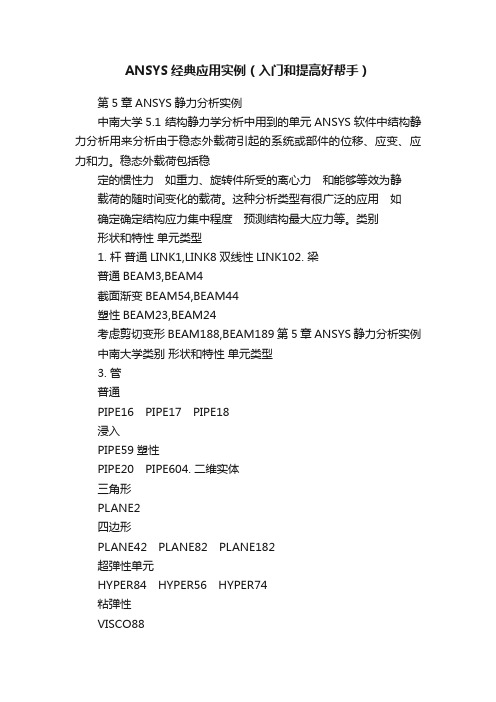
ANSYS经典应用实例(入门和提高好帮手)第5章ANSYS静力分析实例中南大学5.1 结构静力学分析中用到的单元ANSYS软件中结构静力分析用来分析由于稳态外载荷引起的系统或部件的位移、应变、应力和力。
稳态外载荷包括稳定的惯性力如重力、旋转件所受的离心力和能够等效为静载荷的随时间变化的载荷。
这种分析类型有很广泛的应用如确定确定结构应力集中程度预测结构最大应力等。
类别形状和特性单元类型1. 杆普通LINK1,LINK8双线性LINK102. 梁普通BEAM3,BEAM4截面渐变BEAM54,BEAM44塑性BEAM23,BEAM24考虑剪切变形BEAM188,BEAM189第5章ANSYS静力分析实例中南大学类别形状和特性单元类型3. 管普通PIPE16PIPE17PIPE18浸入PIPE59塑性PIPE20PIPE604. 二维实体三角形PLANE2四边形PLANE42PLANE82PLANE182超弹性单元HYPER84HYPER56HYPER74粘弹性VISCO88大应变VISO106VISO108谐单元PLANE83PLANE25P单元PLANE145PLANE146第5章ANSYS静力分析实例中南大学类别形状和特性单元类型5. 三维实体块SOLID45SOLID95SOLID73SOLID185四面体SOLID92SOLID72层SOLID46各向异性SOLID64SOLID65超弹性单元HYPER86HYPER58HYPER158粘弹性VISO89大应变VISO107P单元SOLID147SOLID1486. 壳四边形SHELL93SHELL63SHELL41SHELL43SHELL181轴对称SHELL51SHELL61层SHELL91SHELL99剪切板SHELL28P单元SHELL150第5章ANSYS静力分析实例中南大学类别形状和特性单元类型7. 接触单元面面TARGET169TARGET170SURF171SURF172SURF173点面SURF174点点CONTAC48CONTAC49 刚性表面CONTAC12CONTAC52CONTAC268. 专业单元弹簧COMBIN14COMBIN39COMBIN40质量MASS21控制单元COMBIN37表面效应单元SURF19SURF22SURF153SURF154铰COMBIN7线性激发器LINK11矩阵MATRIX27MATRIX50第5章ANSYS静力分析实例中南大学类别形状和特性单元类型9. 耦合场声学TARGET169TARGET170SURF171SURF172SURF173 压电热应力SURF174磁结构CONTAC48CONTAC49流体结构CONTAC12CONTAC52CONTAC26第5章ANSYS静力分析实例中南大学5.2 结构静力学分析的类型静力分析线性静力分析非线性静力分析非线性静力分析允许有大变形、蠕变、应力刚化、接触单元、超弹性单元等。
- 1、下载文档前请自行甄别文档内容的完整性,平台不提供额外的编辑、内容补充、找答案等附加服务。
- 2、"仅部分预览"的文档,不可在线预览部分如存在完整性等问题,可反馈申请退款(可完整预览的文档不适用该条件!)。
- 3、如文档侵犯您的权益,请联系客服反馈,我们会尽快为您处理(人工客服工作时间:9:00-18:30)。
第5 章
思路分析:
ANSYS静力分析实例
中南大学
当进行线性分析时,简支梁的应力、应变和变形等于如图5-3 (b)、(c)所示两个简支梁的结果叠加。如图5-3(b)所示的简支 梁结构和载荷均对称于梁的中点O,故应力、应变和变形也对称于梁 的中点O,进行有限元分析时,可简化为如图5-4(a)所示的模型。如 图5-3(c)所示的简支梁结构、载荷反对称,故应力、应变和变形也 反对称于梁的中点O,因此可简化为如图5-3(b)所示的模型。 对如图5-4(b)、(c)所示的模型进行有限元分析,将结果分 别进行相加和相减,即可分别得到如图?所示的简支梁中点左、右 两半部分的结果。
形状和特性 普通 浸入 PIPE59
中南大学
单元类型
PIPE16,PIPE17,PIPE18
塑性
三角形 四边形 超弹性单元 4. 二维实体 粘弹性 大应变 谐单元
PIPE20,PIPE60
PLANE2 PLANE42,PLANE82,PLANE182 HYPER84,HYPER56,HYPER74 VISCO88 VISO106,VISO108 PLANE83,PLANE25
中南大学 第5 章 ANSYS静力分析实例 5.2.2 轴对称结构问题与周期对称结构问题
特点:
轴对称结构问题
(1)结构为回转体(截面绕它的回转中心 轴旋转而形成);(2)载荷关于轴心线对 称。
ANSYS软件中提供了专门的分析方法对 这类问题进行求解,与普通方法相比可以节 约大量的人力和计算机资源,大大提高求解 问题的效率。
第5 章
ANSYS静力分析实例
中南大学
在NODE文本框中依次输入节点1、2、3、4的X、Y、Z坐标 节点1:0,0,0; 节点2:0.1,0,0; 节点3:0.2,0,0; 节点4:0.1,0.1,0; ⑸ 显示节点号、单元号 GUI :Utility Menu→PlotCtrls→Numbering。 在弹出的“Plot Numbering Controls”对话框,将节点号和单 元 号打开。
第5 章
ANSYS静力分析实例
中南大学
⑵ 列表单元表数据 GUI : Main Menu→General Postroc→Element Table→List Elem Table。 在弹出的对话框的列表中选择FA、 SA,单击ok按钮,即显示 出求解结果。与表5-1对照,二者完全一致。
第5 章
图5-1 平面桁架
第5 章
ANSYS静力分析实例
中南大学
思考: 根据静力平衡条件,很容易计算出轴向力Fa、轴向 应力σa,如表5-1所示。 杆 轴向力Fa/N 轴向应力 σa/MPa 1000 100 ① ② 1000 100
③
④
-1414.2
0
-141.4
0
⑤
-1414.2
-141.4
表5-1 各杆的轴向力和轴向应力
第5 章
ANSYS静力分析实例
中南大学
图5-3 简支梁
图5-4 简支梁的简化模型
第5 章
ANSYS静力分析实例
中南大学
求解步骤: ⑴ 创建单元类型 选择Structusral Beam类的2D elastic 3 单元。 ⑵ 定义实常数 定义AREA=7.069e-4、IZZ=3.976e-8、HEIGHT=0.03。 ⑶ 定义材料特性 输入Ex=2e11(弹性模量),PRXY=0.3(泊松比)。 ⑷ 创建关键点 GUI: MainMenu→Preprocessor→Modeling→Creat→Keypoints →In Active cs。 在弹出对话框的NPT文本框中输入1,在“X、Y、Z”文本框 中分 别输入0,0,0.单击Apply按钮;在NPT文本框中输入2, “X、 Y、Z”文本框中分别输入0.5,0,0.单击ok按钮.
P单元
PLANE145,PLANE146
第5 章
类别
ANSYS静力分析实例
中大学
形状和特性 单元类型 块 SOLID45,SOLID95,SOLID73, SOLID185 四面体 SOLID92,SOLID72 5. 三维实体 层 SOLID46 各向异性 SOLID64,SOLID65 超弹性单元 HYPER86,HYPER58,HYPER158 粘弹性 VISO89 大应变 VISO107 P单元 SOLID147,SOLID148 四边形 SHELL93,SHELL63,SHELL41, SHELL43,SHELL181 轴对称 SHELL51,SHELL61 6. 壳 层 SHELL91,SHELL99 剪切板 SHELL28 P单元 SHELL150
特点:
周期对称结构问题
如果结构绕其轴旋转一个角度,结构(包 括材料常数)与旋转前完全相同,则将这种 结构称为周期对称结构(循环对称结构)。 符合这一条件的最小旋转角
第5 章
ANSYS静力分析实例
中南大学
5.3 杆系结构分析实例
第5 章
ANSYS静力分析实例
中南大学
[实例1] 平面桁架分析
问题描述: 图5-1所示为一平面桁架,长度L=0.1m,各杆横截 面面积均为A=1 10-4m2 ,力P=2000N,计算各杆 的轴向力Fa、轴向应力σa。
第5 章
ANSYS静力分析实例
中南大学
5.2 结构静力学分析的类型 线性静力分析
静 力 分 析
非线性静力分析
线性静力分析根据结构 特征和所受外载荷的形 式通常归结为如下几个 问题:平面问题、轴对 称问题、周期对称问题、 三维问题等。
非线性静力分析允许 有大变形、蠕变、应 力刚化、接触单元、 超弹性单元等。
8.
专业单元
表面效应单元 铰 线性激发器 矩阵
第5 章
类别
ANSYS静力分析实例
形状和特性 单元类型
中南大学
声学
压电 9. 耦合场 热-应力
TARGET169,TARGET170, SURF171,SURF172,SURF173
SURF174
磁-结构
流体-结构
CONTAC48,CONTAC49
CONTAC12,CONTAC52, CONTAC26
第5 章
ANSYS静力分析实例
中南大学
ANSYS中结构静力分析用来分析由于稳态外载荷引起的 系统或部件的位移、应变、应力和力。稳态外载荷包括稳定的 惯性力(如重力、旋转件所受的离心力)和能够等效为静载荷 的随时间变化的载荷。这种分析类型有很广泛的应用,如确定 确定结构应力集中程度,预测结构最大应力等。
图5-3 简支梁
第5 章
ANSYS静力分析实例
中南大学
由材料力学知识可得: 梁截面的惯性距为
I
D 4
64
0.034
64
3.976108 m 4
最大挠度
f max Pa 1000 2 2 3 3 ( L2 a 2 )3 ( 1 0 . 2 ) 1 . 517 10 m 11 8 9 3EIL 9 3 2 10 3.97610
第5 章
ANSYS静力分析实例
中南大学
图5-2 桁架建模图
第5 章
ANSYS静力分析实例
中南大学
⑺ 施加约束 GUI :Main Menu→ Solution→Define Loades→Apply→ Structural→Displacement→On Node。 弹出拾取窗口,拾取节点1,单击ok按钮,在弹出的对话框 列表中选择“UX、UY”,单击Apply按钮。再次弹出拾取窗 口,拾取节点3,单击 ok按钮,在弹出的对话框列表中选择 “UY”,单击ok按钮,完成对模型的约束施加。 ⑻ 施加载荷 GUI :Main Menu→ Solution→Define Loades→Apply→ Structural→Force/Moment→On Nodes。 弹出拾取窗口,拾取节点4,单击ok按钮,在对话框中选择 Lab为“FY”,在VALUE文本框中输入-2000,单击ok按钮。 ⑼ 求解 GUI :Main Menu→ Solution→Solv→Current LS。
第5 章
ANSYS静力分析实例
中南大学
5.2.1 平面问题
任何机械零部件,一般说来都是空间结构。但是在某些条件 下,它们可以简化为平面问题来处理。平面问题包括平面应变问 题和平面应力问题两类。
平面应变
平 面 问 题
平面应力
特点:物体沿某坐标轴(如Z轴)的尺寸远大于其它 两个坐标轴的尺寸;垂直于Z轴各截面的形状和尺寸 均相同;所有外力与Z轴垂直且不随Z坐标变化;物体 的约束条件不随Z坐标而变化。在这种情况下,可以 认为物体沿Z轴方向各截面没有z向位移,而沿x和y向 的位移对各截面均相同(与z坐标无关),各截面内 将产生平面应变。 特点:物体沿某坐标轴(如Z轴)的尺寸远小于其它两 个坐标轴的尺寸;外力沿周边作用且与XY平面平行, 且体积力也垂直于z轴;由于物体在z方向厚度很小, 故外载的表面力和体积力都可看成是沿z向不变化的。 约束条件在XY平面内。在这种情况下,可以认为物体 沿Z轴方向无应力,所有应力都发生在XY平面内。
第5 章
ANSYS静力分析实例
中南大学
单击“Solution Current Load Step”对话框ok按钮。出现 “solution is done!”提示时,求解结束,即可查看求解结 果。
结果显示:
⑴ 定义单元列表 GUI : Main Menu→General Postroc→Element Table→ Define Table。 弹出“Element Table Data”对话框,单击Add按钮,在Lab 文本框中输入FA,在“Item,Comp”两个列表中分别选择 “By sequn-ence num”、“SMISC”,在右侧列表下方文本框 输入SMISC,1,单击Apply按钮,于是定义了单元表FA,该 单元列表保存了各单元的轴向力;在Lab文本框中输入SA, 在“Item,Comp”两个列表中分别选择“By sequnence num”、 “Ls”,在右侧列表下方文本框输入LS,1,单击ok按钮,于 是定义了单元表SA ,该单元列表保存了各单元的轴向应力。
